[Opgelost] Samsung-gegevens herstellen van een dode telefoon
Hoewel het misschien onmogelijk lijkt, zijn er een paar methoden waarmee u gegevens van een lege Samsung-telefoon kunt ophalen. In deze handleiding gaan we enkele herstelmethoden bespreken, zodat u alle belangrijke bestanden van uw apparaat kunt terugkrijgen en mogelijk gegevensverlies kunt voorkomen. Dus, zonder verder oponthoud, laten we aan de slag gaan.
- Deel 1: gegevens herstellen van een dode Samsung-telefoon met een professionele hersteltool
- Deel 2: gegevens herstellen van een dode Samsung-telefoon met Find My Mobile
- Deel 3: Tips om onverwachte schade aan uw Samsung-apparaat te voorkomen
Deel 1: gegevens herstellen van een dode Samsung-telefoon met een professionele hersteltool
Een van de meest effectieve manieren om al uw gegevens van een dode Samsung-telefoon te herstellen, is door een professionele tool voor gegevensherstel te gebruiken, zoals: DrFoneTool – Gegevensherstel (Android). Het is een functierijke herstelsoftware die speciaal is afgestemd op het ophalen van bestanden van een Android-apparaat. De tool ondersteunt meerdere bestandsindelingen, wat betekent dat je het kunt gebruiken om verschillende soorten bestanden te herstellen, waaronder afbeeldingen, video’s, documenten en zelfs je oproeplogboeken.
DrFoneTool – Data Recovery heeft het hoogste herstelpercentage als het gaat om het ophalen van gegevens van een niet-reagerend Android-apparaat. Het voert een uitgebreide scan uit op de interne/externe opslag van uw smartphone, zodat u al uw bestanden probleemloos kunt terugvinden. Een groot voordeel van het kiezen van DrFoneTool is dat u ook het voorbeeld van elk bestand kunt controleren voordat u het herstelt. Dit zal u helpen door alle bestanden te bladeren en de uiterst belangrijke bestanden te kiezen.
Hier zijn een paar belangrijke kenmerken van DrFoneTool – Data Recovery (Android) waardoor het de beste tool is voor: Samsung-gegevensherstel van een dode telefoon.

DrFoneTool – Android-gegevensherstel
‘s Werelds eerste herstelsoftware voor Android-smartphones en -tablets.
- Ondersteunt alle Samsung-modellen
- 3 verschillende herstelmodi om gegevens in verschillende situaties te herstellen
- Gegevens herstellen van corrupte SD-kaarten en interne opslag
- Haal verschillende soorten bestanden op, zoals oproeplogboeken, contacten, afbeeldingen, video’s, enz.
Dus, hier is het gedetailleerde stapsgewijze proces om gegevens van je dode Samsung-telefoon te herstellen.
Stap 1 – Installeer en start DrFoneTool – Data Recovery (Android) op uw pc. Verbind vervolgens uw kapotte apparaat via USB met de computer en selecteer ‘Data Recovery’.

Stap 2 – Klik in het volgende scherm op ‘Android-gegevens herstellen’ om aan de slag te gaan.

Stap 3 – Nu wordt u gevraagd de bestanden te kiezen die u wilt terughalen. Maar zorg er eerst voor dat u ‘Herstellen van kapotte telefoon’ kiest in de linkermenubalk en klik op ‘Volgende’.

Stap 4 – Kies het storingstype op basis van uw situatie en tik nogmaals op de knop ‘Volgende’.

Stap 5 – Gebruik in het volgende venster het vervolgkeuzemenu om uw apparaat en het model te selecteren. Zorg ervoor dat u de juiste modelnaam invoert en klik vervolgens op ‘Volgende’.

Stap 6 – Op dit punt moet u de downloadmodus op uw smartphone openen. Om dit te doen, volgt u gewoon de instructies op het scherm en klikt u op ‘Volgende’.

Stap 7 – Zodra uw apparaat zich in de ‘Downloadmodus’ bevindt, begint DrFoneTool de opslag te scannen om alle bestanden op te halen.
Stap 8 – Nadat het scanproces is voltooid, geeft de tool een lijst met alle bestanden weer en verdeelt deze in speciale categorieën. Blader door deze categorieën en selecteer de bestanden die u wilt terughalen. Klik vervolgens op ‘Herstellen naar computer’ om ze op uw pc op te slaan.

Dat is hoe te gegevens herstellen van een dode Samsung-telefoon met behulp van DrFoneTool – Gegevensherstel (Android).
Deel 2: gegevens herstellen van een dode Samsung-telefoon met Find My Mobile
Een andere manier om gegevens van een dode Samsung-telefoon op te halen, is door de officiële toepassing ‘Find My Mobile’ te gebruiken. Het is een speciaal Samsung-hulpprogramma dat vooraf is geïnstalleerd op alle nieuwste Samsung-apparaten. Hoewel de tool voornamelijk is ontworpen om gestolen/verloren Samsung-apparaten op te sporen, kun je het ook gebruiken om een back-up te maken van gegevens van een apparaat naar de cloudopslag van Samsung.
Deze methode werkt echter alleen wanneer uw smartphone is verbonden met een netwerkverbinding. Idealiter gebruikt u Zoek mijn mobiel wanneer de aanraking van uw smartphone niet werkt, maar het apparaat zelf is ingeschakeld. Bovendien kunt u deze methode alleen gebruiken als u ‘Find My Mobile’ had ingeschakeld voordat uw apparaat niet meer reageerde.
Dus, als u aan de bovenstaande criteria voldoet, volgt hier het proces om: gegevens herstellen van een dode Samsung S6 of een ander model met Zoek mijn mobiel.
Stap 1 – Ga naar de officiële website van Find My Mobile en meld u aan met uw Samsung-accountgegevens.
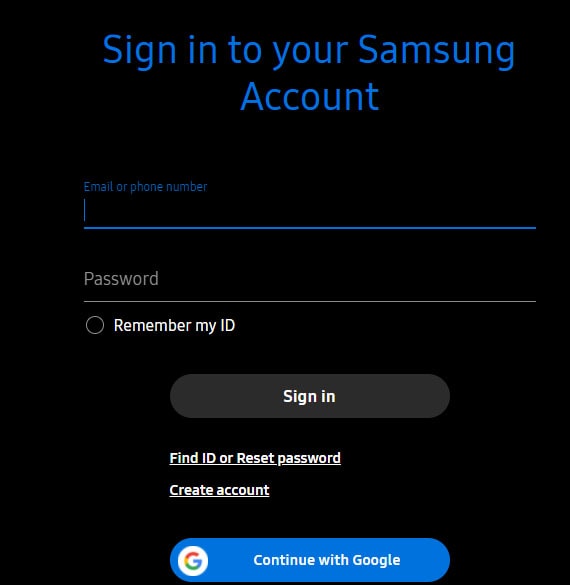
Stap 2 – Zodra u bent ingelogd, tikt u op ‘Back-Up’ aan de rechterkant van het scherm.
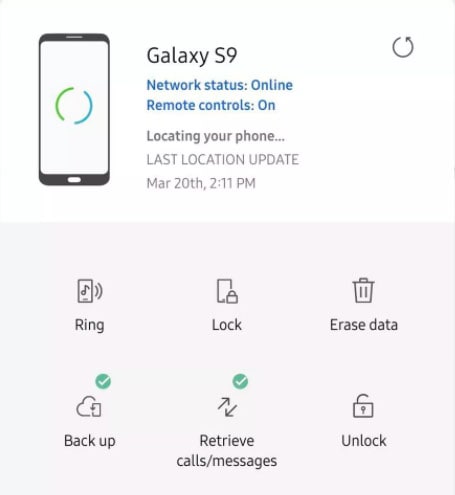
Stap 3 – Selecteer nu de bestanden die u wilt terughalen en klik op ‘Back-up’ om een back-up in de cloud te maken.
Dit proces kan enige tijd duren, afhankelijk van de netwerksnelheid en de totale grootte van de gegevens. Zodra het proces is voltooid, hoeft u alleen maar in te loggen op uw Samsung’s Cloud en bestanden van de back-up te downloaden.
Deel 3: Tips om onverwachte schade aan uw Samsung-apparaat te voorkomen
Nu u weet hoe u gegevens van een dode Samsung-telefoon op verschillende manieren kunt herstellen, laten we een paar veiligheidsmaatregelen bekijken om onverwachte schade aan uw smartphone te voorkomen. De volgende tips zorgen ervoor dat uw apparaat door welke factoren dan ook niet meer reageert.
- Zorg er altijd voor dat u uw apparaat bijwerkt naar het nieuwste firmwarepakket. Verouderd besturingssysteem heeft meestal veel bugs waardoor uw apparaat verschillende technische fouten kan maken.
- Laat uw telefoon niet voor langere tijd aangesloten op de oplader
- Installeer nooit applicaties van niet-vertrouwde bronnen
- Installeer premium antivirussoftware op uw smartphone om deze te beschermen tegen mogelijke malware
- Maak er een gewoonte van om regelmatig een back-up van uw gegevens in de cloud te maken
Laatste artikels

